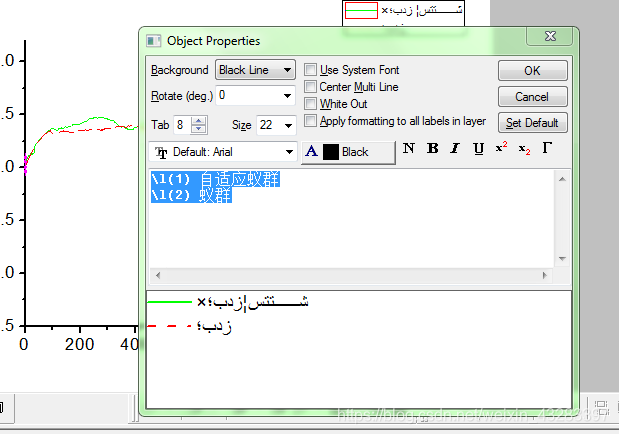Origin科研绘图
Origin作图的最基本原则是“想要修改什么,就直接双击什么”。
1.调节柱状图之间的间距
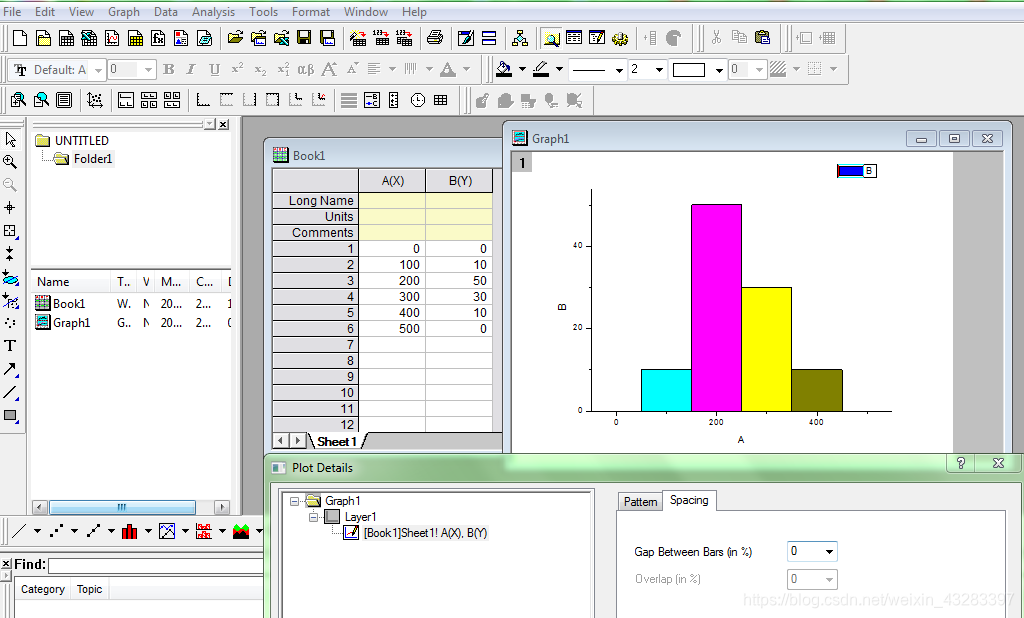
双击柱状图,弹出的对话框中,找到spacing(间距),然后根据需要进行修改
2.设置柱状图的间隔以及显示的刻度范围,两种刻度范围图
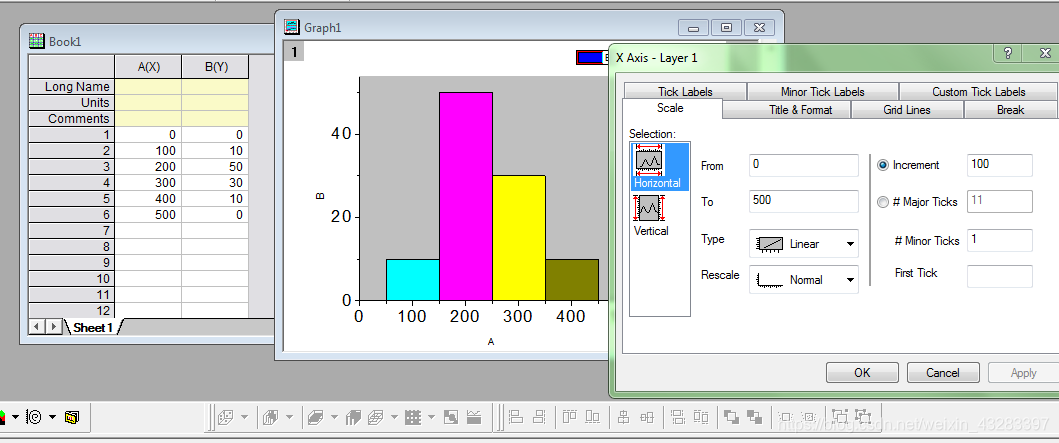
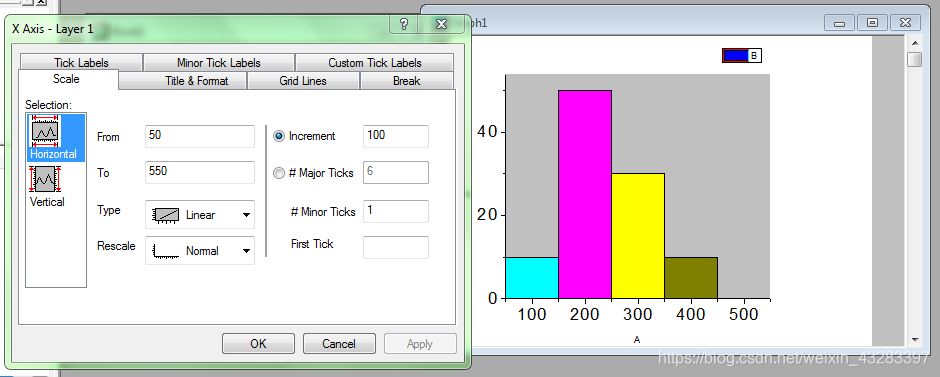
3.origin中不能关闭speed mode
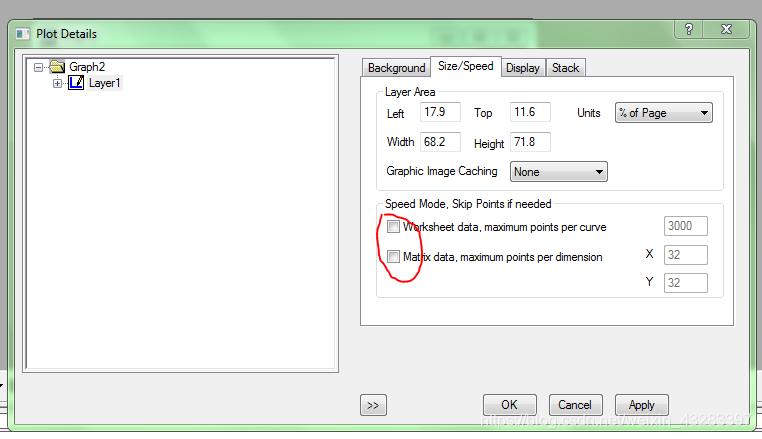
在图的任意空白位置双击鼠标左键,弹出Plot Details对话框,选择右边第二项Size/Speed,取消选中最底下的两个复选框。
4.origin中曲线的平滑处理
- 点击“plot”—“line”—“line”
- 这样直接作出的图可能会很粗糙,这时候需要平滑。点击“analysis”—“signal processing”—“smoothing”—“open dialog…”打开平滑选项对话框。
- 对话框中的参数可以根据平滑的效果而调节,不必担心参数设置好不好,设置不好可以再回来修改。一般我自己使用时,“recalculate”选择auto;method可以挨个挑选试试效果,差别不大;比较重要的是“points of window”,这个地方的数字越大,平滑曲线越光滑,但是越失真,这个根据自己的需要来定,一般该数字选择奇数。然后点击最下方的“preview”预览效果。
- 确认预览效果符合自己的要求时,点击“OK”,然后就可以看到平滑曲线了。平滑虚线的数据可以回到初始workbook中查看,软件会在最后一列自动添加平滑曲线的数据。
5.origin中曲线的上下移动
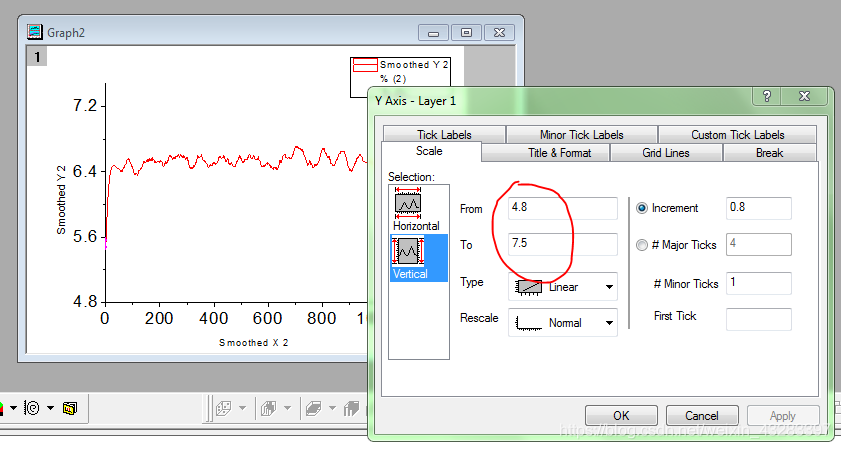
6.origin中修改坐标轴的宽度
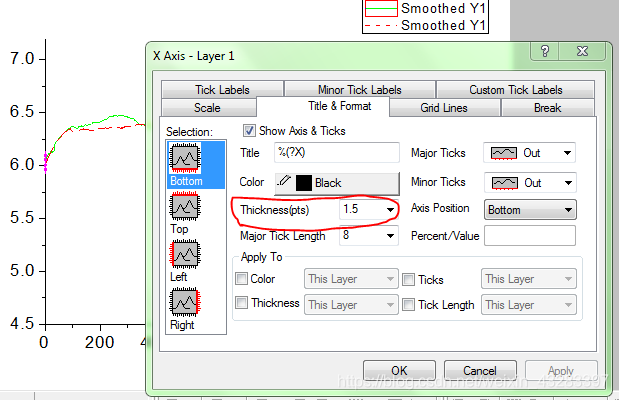
7.origin中中文显示
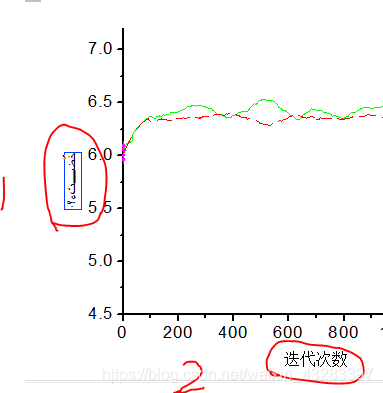
左键选中,点击属性,修改字体